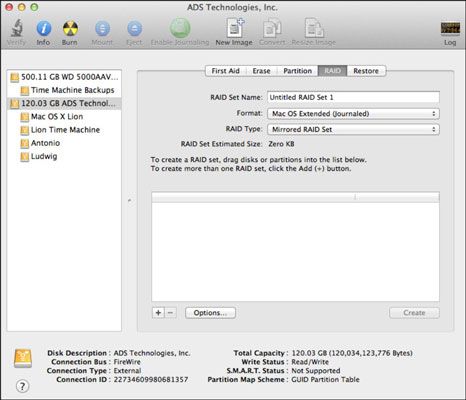Utilitaire de disque RAID contrôle sur votre MacBook
RAID, Redundant Array of Independent Disks / bon marché, est en fait ce qu'il dit. En anglais, un Ensemble RAID est un groupe de plusieurs disques séparés, travailler ensemble comme une équipe. Vous pouvez configurer un ensemble RAID sur votre MacBook. RAID peut
Les commandes de RAID dans l'utilitaire de disque sont présentés ici. (Notez que la barre d'outils Utilitaire de disque est allumé ainsi, juste pour vous montrer à quoi ça ressemble.)
Vous avez besoin d'au moins deux disques durs supplémentaires sur votre système en plus le disque de démarrage, ce qui vous ne devriez pas utiliser dans un ensemble RAID.
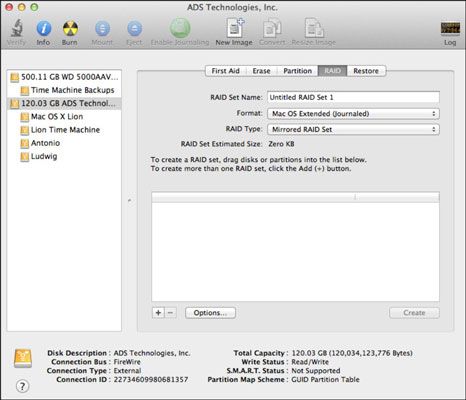
Pour configurer un ensemble RAID dans Mac OS X, suivez ces étapes:
Dans l'onglet RAID d'Utilitaire de disque, cliquez et faites glisser les disques de la liste à la gauche de la boîte de disque à la droite.
Cliquez sur le menu déroulant Type de RAID pour spécifier le type de RAID que vous avez besoin.
Striped RAID Set: Choisir ce qui peut accélérer les performances de votre disque dur en divisant les données entre plusieurs disques.
Concatenated ensemble RAID: Choisir ce qui permet plusieurs volumes (ou même plusieurs disques) d'apparaître comme un volume intérieur de Lion.
RAID en miroir Set: Choisir ce qui augmente la fiabilité de votre espace de stockage en créant une sauvegarde miroir de ce que les données sur plusieurs disques.
Cliquez dans le champ Nom de l'ensemble RAID et tapez le nom de votre ensemble RAID.
Dans le menu pop-up Volume Format, choisissez un format pour les volumes.
Toujours l'utilisation de Mac OS Extended ou Mac OS étendu (journalisé) dans la liste Format du volume, sauf si vous avez une raison particulière d'utiliser le système de fichiers MS-DOS (pour la compatibilité avec les PC fonctionnant sous Windows). Journalisation permet de réduire le montant de la fragmentation du disque et permet d'accélérer les performances de votre disque dur aussi.
Cliquez sur le bouton Créer.
A propos Auteur
 Repenser installations propres, mises à jour, et les options de reformatage pour serveur de lion
Repenser installations propres, mises à jour, et les options de reformatage pour serveur de lion Parce que le processus d'installation du serveur OS X Lion est tellement différent, vous pouvez avoir à repenser les notions préconçues sur les installations propres. La sagesse conventionnelle a été que d'une installation propre de se…
 Notions de base de l'utilitaire de disque sous OS X Mavericks
Notions de base de l'utilitaire de disque sous OS X Mavericks Si vous rencontrez des problèmes avec votre disque dur ou besoin de faire des modifications, Utilitaire de disque de Mac OS X Mavericks est un bon endroit pour commencer. Commencez par cliquer sur un disque ou un volume dans la colonne de gauche,…
 Utilitaire de disque dans OS X Mountain Lion
Utilitaire de disque dans OS X Mountain Lion Si vous rencontrez des problèmes avec votre disque dur ou besoin de faire des modifications, Utilitaire de disque dans OS X Mountain Lion est un bon endroit pour commencer. Commencez par cliquer sur un disque ou un volume dans la colonne de gauche,…
 Premier volet de l'aide de l'utilitaire Disk sur votre MacBook
Premier volet de l'aide de l'utilitaire Disk sur votre MacBook Dans le volet secourisme, vous pouvez utiliser l'utilitaire de disque sur votre MacBook vérifier (ou vérifier) un disque (ainsi, presque un disque) pour les erreurs, ainsi que la réparation la plupart des erreurs qu'il trouve. Voici les…
 Utilitaire d'effacement Disk contrôles sur votre MacBook
Utilitaire d'effacement Disk contrôles sur votre MacBook Sur votre MacBook, vous avez besoin d'effacer un disque ou un volume seulement quand vous voulez complètement essuyer le contenu de ce disque ou de volume existant. Vous pouvez aussi effacer un CD réinscriptible (CD-RW) ou DVD (DVD-RW, DVD + RW ou…
 Contrôles utilitaire de partitionnement de disque sur votre MacBook
Contrôles utilitaire de partitionnement de disque sur votre MacBook Les commandes de partitionnement de l'utilitaire de disque vous permettent de partitionner le disque dur de votre MacBook. Si vous vous trouvez besoin d'un autre volume sur un disque - ou si vous avez besoin de redimensionner l'espace total sur les…
 L'utilitaire de disque et votre MacBook
L'utilitaire de disque et votre MacBook Une application importante dans votre boîte à outils de maintenance MacBook est Utilitaire de disque, que vous trouvez - pas de surprise ici - dans le dossier Utilitaires de votre dossier Applications. Lorsque vous exécutez ce programme, il…
 Comment effacer un volume de disque sur Mac OS X Snow Leopard
Comment effacer un volume de disque sur Mac OS X Snow Leopard Utilitaire de disque de Mac OS X Snow Leoparad dispose d'une fonction d'effacement pour effacer un disque ou un volume, complètement anéantir le contenu de ce disque ou de volume existant. Vous pouvez aussi effacer un CD réinscriptible (CD-RW) ou…
 Comment améliorer la vitesse de votre système Mac avec RAID
Comment améliorer la vitesse de votre système Mac avec RAID Utilitaire de disque de Mac OS X Snow Leopard propose RAID (Redundant Array of Independent Disks / bon marché). Utilisation RAID peut améliorer la vitesse de votre système et aider à prévenir les erreurs de disque de compromettre ou de…
 Comment partitionner votre disque dur sur Mac OS X Snow Leopard
Comment partitionner votre disque dur sur Mac OS X Snow Leopard Mac OS X Snow Leopard, il est facile de partitionner votre disque dur, ce qui est un moyen pratique d'organiser les fichiers et dossiers. Si vous vous trouvez besoin d'un autre volume sur un disque, ou si vous avez besoin de redimensionner l'espace…
 Comment réparer les erreurs du système avec les premiers secours de Mac OS X Snow Leopard
Comment réparer les erreurs du système avec les premiers secours de Mac OS X Snow Leopard Mac OS X Snow Leopard offre un volet secourisme. Cette caractéristique de l'Utilitaire de disque vous permet de vérifier presque tout disque pour les erreurs, ainsi que la réparation des erreurs qu'il trouve. Voici les deux exceptions lorsque les…
 Comment afficher les informations sur les partitions et les volumes de Mac OS X Snow Leopard
Comment afficher les informations sur les partitions et les volumes de Mac OS X Snow Leopard Utilitaire de disque est une fonctionnalité de Mac OS X Snow Leopard qui vous aide à effectuer des tâches de maintenance sur votre Mac. Vous pouvez utiliser l'Utilitaire de disque pour voir ce que les données résident sur les volumes ou…
 Fixation des choses avec l'utilitaire de disque de Mac OS X
Fixation des choses avec l'utilitaire de disque de Mac OS X Une application importante dans votre boîte à outils de maintenance est l'Utilitaire de disque, qui est situé dans le dossier Utilitaires de votre dossier Applications. Lorsque vous exécutez ce programme, il ressemble à la figure 1, l'affichage…
 Comparaison eSATA pour mettre à niveau votre PC
Comparaison eSATA pour mettre à niveau votre PC eSATA est une norme de connexion populaire pour les hautes performances des disques durs externes. Bien que moins connu (et un peu plus lent) que l'USB 3.0, eSATA apparaît de plus souvent ces jours-ci sur les PC au niveau du consommateur.(Bien…